Andriod安装包文件(Android Package),简称APK,后缀名为.apk。
1、生成未签名的安装包
Build -> Build Bundle(s)/APK(s) -> Build APK(s) 会生成一个未签名的apk文件,默认为debug版,可以正常安装使用。
可以 Build -> Select Build Variant -> 选择生成的apk版本(debug、release),再 Build -> Build Bundle(s)/APK(s) -> Build APK(s) 生成对应版本的apk文件。
注意:release版本的未签名的apk文件,在某些手机上无法安装,比如OPPO。
2、生成签名的安装包
Build -> Generate Signed Bundle/APK -> APK -> Create New 创建一个新的证书 (也可以选择一个已有的证书)->
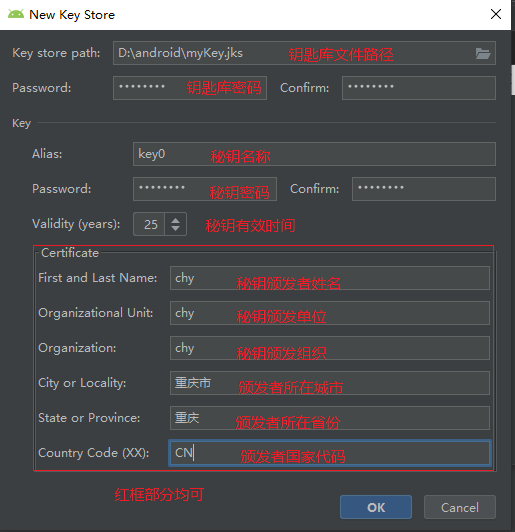
ok -> 选择生成的APK文件所在目录、选择apk版本
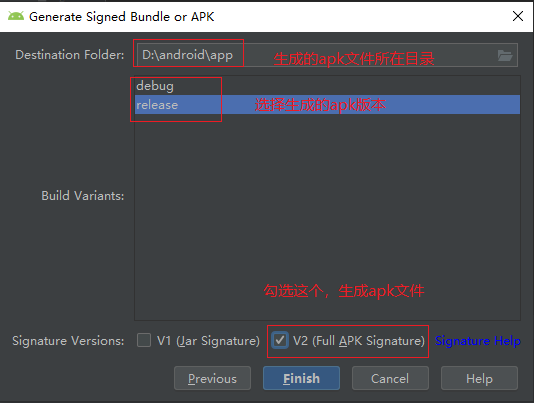
点击finish即会在指定目录下生成一个签名的apk文件。
下次打包时,可以直接使用上面生成的签名: Choose existing 选择已存在的钥匙库文件,输入钥匙库密码、秘钥密码
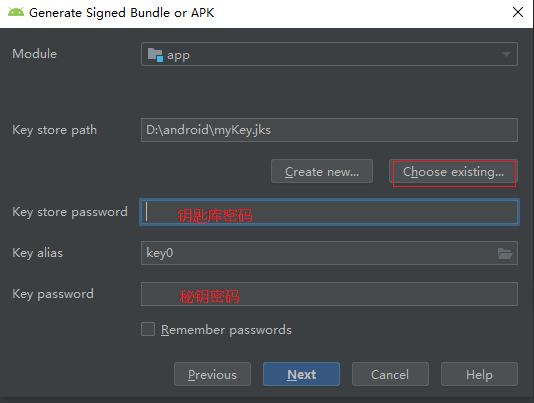
debug版和release版的区别:
debug版包含调试信息,往往没有任何优化,适合程序调试。
release版是发布版,供用户使用,往往进行了各种优化。
总结
以上所述是小编给大家介绍的Android程序打包为APK的方法详解,希望对大家有所帮助,如果大家有任何疑问请给我留言,小编会及时回复大家的。在此也非常感谢大家对得得之家网站的支持!
如果你觉得本文对你有帮助,欢迎转载,烦请注明出处,谢谢!
本站部分内容来源互联网,如果有图片或者内容侵犯您的权益请联系我们删除!
